كيف ترسل رسالة WhatsApp إلى عنوان بريد إلكتروني؟.
لقد تمت دعوتك لإرسال المستندات التي تم استلامها في البداية عبر البريد الإلكتروني ال WhatsApp لكن ليس لديك معرفة خاصة بأجهزة الكمبيوتر والتقنيات الجديدة ، فأنت لا تعرف كيفية المضي قدمًا؟ لا تقلق: إذا أردت ، يمكنني مساعدتك في تحقيق هدفك.
إذا قضيت بضع دقائق من وقتك الثمين ، يمكنني أن أوضح لك بطريقة بسيطة ، ولكن ليس لهذه التفاصيل الصغيرة ، كيفية إرسال مستند whatsapp بالبريد الإلكتروني قادمة من هاتف ذكي يعمل بنظام Android مثل iPhone أو حتى من جهاز كمبيوتر: عليك فقط اختيار النظام الأساسي الذي تعمل من خلاله واتباع التعليمات التي سأقدمها لك.
ثم؟ هل لي أن أعرف ما الذي لا تزال تفعله هناك؟ اجلس واقرأ ما يلي. أنا متأكد من أنك في النهاية ستكون سعيدًا وراضياً بالنتيجة. بعد قولي هذا ، أود فقط أن أتمنى لك قراءة جيدة وعملًا جيدًا.
- كيفية إرسال مستند من WhatsApp إلى البريد الإلكتروني على Android
- كيفية إرسال مستند من WhatsApp إلى البريد الإلكتروني على iPhone
- كيفية إرسال مستند WhatsApp إلى البريد الإلكتروني من جهاز الكمبيوتر
كيفية إرسال مستند من WhatsApp إلى البريد الإلكتروني على Android
تريد أن تفهم كيفية إرسال مستند whatsapp بالبريد الإلكتروني باستخدام الجهاز الروبوت ؟ لذا ، للبدء ، احصل على جهازك وافتحه وانتقل إلى الشاشة الرئيسية أو الدرج وابدأ. ال WhatsApp تلمس المألوف أيقونة (الشخص الذي لديه الفقاعة الخضراء وسماعة الأذن البيضاء ).
الآن بعد أن رأيت شاشة التطبيق الرئيسية ، حدد علامة التبويب تشارلي الموجود في الجزء العلوي ، المس محادثة ذات الأهمية وتحديد ، ضمن هذا الأخير ، وثيقة ترغب في الإرسال عن طريق البريد الإلكتروني.
إذا لم تتمكن من العثور على الملف الذي تهتم به من خلال التمرير خلال المحادثة ، فقد يساعدك البحث حسب العنوان أو النوع. في الحالة الأولى ، اضغط على الزر الذي يحتوي على i ثلاث نقاط الموجود في الجزء العلوي الأيسر ، حدد العنصر للبحث في القائمة التي تظهر واكتب ملف لقب من المستند في الحقل المقابل.
في الحالة الثانية ، اضغط بدلاً من ذلك اسم المستخدم أو اسم المجموعة الموجودة في الأعلى ، ثم في المقالة الوسائط والروابط والمستندات على الشاشة الجديدة التي تظهر ، ثم حدد علامة التبويب طبيب.
ثم اضغط مع الاستمرار لبضع لحظات التقدم المستند ، لتحديد الملف ، ثم اضغط على رمز المشاركة (واحد مع ثلاثة أسطر وثلاث نقاط ) في الجزء العلوي الأيمن من شاشة التطبيق وحدد ، في القائمة التي تظهر ، ملف تطبيق المراسلة (مثل Gmail) الذي تريد استخدامه لإرسال الملف كمرفق بريد إلكتروني.
بعد تنفيذ الخطوات المذكورة أعلاه ، فإن ملف اكتب بريدًا إلكترونيًا جديدًا باستخدام التطبيق المحدد. لذلك ، في الشاشة الجديدة التي تظهر ، املأ الحقل الى باستخدام عنوان البريد الإلكتروني للمستلم وأدخل بلوزة من الرسالة في المساحة المتوفرة.
الريف بالموضوع بدلاً من ذلك ، بشكل افتراضي ، يتم ملؤه تلقائيًا بالنص “وثيقة [tuo pseudo sur WhatsApp]”. أخيرًا ، أرسل البريد الإلكتروني بالنقر فوق المقالة أو الزر إلى بريد وانتهى الأمر. لمزيد من المعلومات ، يمكنك الاطلاع على دليلي حول كيفية إرسال بريد إلكتروني من هاتفك المحمول.
إذا كان عليك إرسال العديد من المستندات المستلمة على WhatsApp في وقت واحد ، يؤسفني إخبارك ، لكن لا يمكن التصرف مباشرة من تطبيق المراسلة الفورية الشهير. ومع ذلك ، يمكنك معالجة ذلك عن طريق أخذ الملفات التي تهتم بها مباشرة من ذاكرة الهاتف المحمول ، بشرط أن تكون قد قمت بتنشيط ملفات guardar الاختيارية تلقائيًا على الجهاز.
يمكنك العثور على الإعدادات المذكورة أعلاه بالضغط على الزر باستخدام i ثلاث نقاط الموجود في الجزء العلوي الأيمن من شاشة WhatsApp الرئيسية ، عن طريق تحديد العنصر الأجهزة في القائمة التي تفتح بعد ذلك استخدام وتخزين البيانات وتحقق من الخيار وثائق مرئي بعد لمس الأشياء كم تستخدم شبكة الهاتف المحمول؟و عند الاتصال عبر Wi-Fi نكون عندما تتجولحسب احتياجاتك.
لذلك ، إذا قمت بتمكين التنزيل التلقائي للمستندات في WhatsApp ، للعثور عليها ، افتح ملف مدير الملفات التي تستخدمها بانتظام على جهازك (مثل Google) ، انتقل إلى الموقع وثائق WhatsApp / الوسائط / WhatsApp وحدد المجلد خاص (إذا كنت ترغب في استرداد المستندات التي تلقيتها) أو تم النشر (إذا كنت ترغب في استرداد بعض المستندات التي أرسلتها).
ثم ابحث عن الملفات التي تهتم بها ، اضغط مطولاً الوثيقة الأولى لإرسال كل الآخرين وتحديدهم ، من خلال لمس أحد الوالدين الالقابثم اضغط رمز المشاركة والمس رمز تطبيق المراسلة التي تستخدمها على جهازك من القائمة التي تفتح. في هذه المرحلة ، فإن اكتب بريدًا إلكترونيًا جديدًا لديك كمرفقات المستندات المحددة والتي يمكنك إكمالها وإرسالها كما أوضحت منذ لحظة.
أيضًا في حالة تنشيط حفظ مستندات WhatsApp على الجهاز ، يمكنك إرسالها عبر البريد الإلكتروني أيضًا عن طريق فتح مباشرة تطبيق المراسلة، ابتداء من اكتب بريدًا إلكترونيًا جديدًا، اللعب على زر لإضافة المرفقات (عادةً ما يكون ملف تقصر ) وحدد الملفات التي تهتم بها على الشاشة التالية.
كيفية إرسال مستند من WhatsApp إلى البريد الإلكتروني على iPhone
نعم ، من ناحية أخرى ، لديك ملف ايفون وأنت تحاول معرفة كيفية إرسال مستند من whatsapp إلى البريد الإلكتروني في هذه الحالة ، أولاً وقبل كل شيء ، اصطحب جهازك لإلغاء قفله ، انتقل إلى الشاشة الرئيسية وابدأ ال WhatsApp، اختيار الوالدين أيقونة (الشخص الذي لديه الفقاعة الخضراء وسماعة الأذن البيضاء ).
بمجرد عرض شاشة WhatsApp الرئيسية ، حدد العنصر تشارلي الذي يلمس و يسقط محادثة لمن يرغب في اتخاذ إجراء من القائمة المقترحة ، ثم حدد وثيقة الذي تريد إرسال بريد إلكتروني فيه.
إذا لم تتمكن من العثور على الملف بهذه الطريقة ، فقد يساعدك من خلال البحث بالاسم أو النوع. للقيام بذلك ، المس اسم المستخدم أو اسم المجموعة موجود في الجزء العلوي ، وفي الحالة الأولى ، في الشاشة الجديدة المعروضة ، حدد العنصر البحث في الدردشة واكتبها لقب من المستند في الحقل المقدم. في الحالة الثانية ، حدد التسمية بدلاً من ذلك الوسائط والروابط والمستندات واضغط على علامة التبويب طبيب.
ثم المس التقدم من المستند الذي تهتم به ، اضغط على رمز المشاركة (الشخص الذي لديه مربع وسهم ) واختر رمز تطبيق المراسلة التي تستخدمها عادةً من جهاز iPhone (على سبيل المثال ، البريد) في القائمة التي تظهر.
إذا كنت تعمل من القسم الوسائط والروابط والمستندات> Doc للتطبيق ، يمكنك أيضًا العمل على عدة مستندات في وقت واحد ، عن طريق لمس خط يتوسطه خط تحديد الموجود في الجزء العلوي الأيمن ، ثم تحديد الملفات المختلفة التي تهمك والمتابعة بنفس الطريقة التي أشرت إليها للتو.
بعد عرض شاشة تطبيق مدير البريد ، ستتم إضافة المستندات المختارة كمرفق بالرسالة المراد إرسالها. ثم املأ الحقل الى باستخدام عنوان البريد الإلكتروني للمستلم وأدخل بلوزة من الرسالة في المساحة المتوفرة.
الريف بالموضوع بدلاً من ذلك ، سيتم ملؤه تلقائيًا بامتداد عنوان الوثيقة (أو آخر واحد محدد ، في حالة رغبتك في إرسال المزيد من الملفات). في الختام ، انتقل إلى بريد، عن طريق الضغط على العنصر أو الزر المقابل. لمزيد من التفاصيل ، يمكنك قراءة البرنامج التعليمي الخاص بي حول كيفية إرسال بريد إلكتروني من هاتفك المحمول.
كيفية إرسال مستند WhatsApp إلى البريد الإلكتروني من جهاز الكمبيوتر
إذا كنت تريد فهم كيفية إرسال مستند من WhatsApp إلى بريد إلكتروني من كمبيوتر، اعلم أنه يمكنك استخدام كل من عميل WhatsApp لنظامي التشغيل Windows و macOS وكذلك WhatsApp Web (إصدار الويب لخدمة المراسلة الشهيرة التي تعمل من أي متصفح ونظام تشغيل).
لتبدأ ، إذا كنت تريد استخدام ملحق عميل Whatsapp، افتح التطبيق المعني عن طريق تحديد حلقة الوصل ماذا تجد في قائمة ابدأ في Windows أو أ لوحة تشغيل macOS. على العكس من ذلك ، إذا كنت تريد استخدام موقع WhatsApp، افتح المتصفح الذي تستخدمه عادةً لتصفح الويب (مثل Chrome) وانتقل إلى الصفحة الرئيسية للخدمة.
الآن ، إذا لم تكن قد قمت بذلك بالفعل ، فقم بفحص ملف رمز الاستجابة السريعة المعروضة على الشاشة ، بحيث يمكنك تسجيل الدخول إلى حسابك. إذا كنت لا تعرف كيف ، فافتح ملف تطبيق WhatsApp على هاتفك المحمول واتبع هذه الخطوات.
- إذا كنت تستخدم Android، اضغط على الزر مع i ثلاث نقاط في الجزء العلوي الأيمن وحدد العنصر موقع WhatsApp من القائمة المقترحة.
- إذا كنت تستخدم iPhone، اضغط على التسمية الأجهزة وضعها في أسفل اليمين ثم ذلك موقع WhatsApp.
بعد تنفيذ الخطوات المذكورة أعلاه ، ضع إطارًا لملف رمز الاستجابة السريعة التي تراها في نافذة WhatsApp على جهاز الكمبيوتر بكاميرا الهاتف المحمول. لمزيد من المعلومات ، أقترح عليك قراءة دليلي حول استخدام WhatsApp على جهاز الكمبيوتر.
بمجرد إنشاء الاتصال ، حدد على الجانب الأيسر من شاشة WhatsApp على جهاز الكمبيوتر الخاص بك محادثة من اهتمامك والتعرف عليك في الأخير ط مستندات ترغب في الإرسال عن طريق البريد الإلكتروني.
إذا فعلت ما أشرت إليه للتو ولم تتمكن من العثور على الملفات التي تهتم بها ، فيمكنك المساعدة من خلال البحث عنها بالاسم أو النوع. في الحالة الأولى ، انقر فوق الرمز عدسة مكبرة في الجزء العلوي الأيمن واكتب لقب من الوثيقة في الحقل المقابل ، في الصحافة الثانية اسم المستخدم أو اسم المجموعة التي تجدها دائمًا في الجزء العلوي الأيسر ، حدد التسمية الوسائط والروابط والمستندات وافتح علامة التبويب وثائق.
ثم انقر فوق الزر بامتداد السهم لأسفل ماذا تجد في التقدم عدة ملفات لتنزيلها على جهاز الكمبيوتر الخاص بك. خلاف ذلك ، انقر فوق للملاحظه الذي يظهر بتمرير مؤشر الماوس في المعاينة واختيار العنصر تحميل في القائمة التي تفتح. بشكل افتراضي ، سيتم حفظ الملفات في المجلد تحميل من الكمبيوتر.
إذا كنت ترغب في تنزيل العديد من المستندات في وقت واحد ، فأعلمك بذلك إذا كنت تعمل من القسم الوسائط والروابط والمستندات> Doc التطبيق ، يمكنك وضع ملف القراد في المربع المرئي بجوار معاينة كل ملف وتابع تنزيل جميع العناصر التي تهمك بالنقر فوق ملف السهم لأسفل أعلى المظهر الصحيح.
بعد تنفيذ الخطوات المذكورة أعلاه ، افتح ملف العميل لإدارة البريد الإلكتروني (على سبيل المثال ، Outlook) أو ملف خدمة بريد الويب (مثل Gmail) الذي تستخدمه عادةً على جهاز الكمبيوتر الخاص بك وابدأ تشغيله كتب…
هل كان المقال مفيداً؟شاركه مع أصدقائك ولا تنسى لايك والتعليق
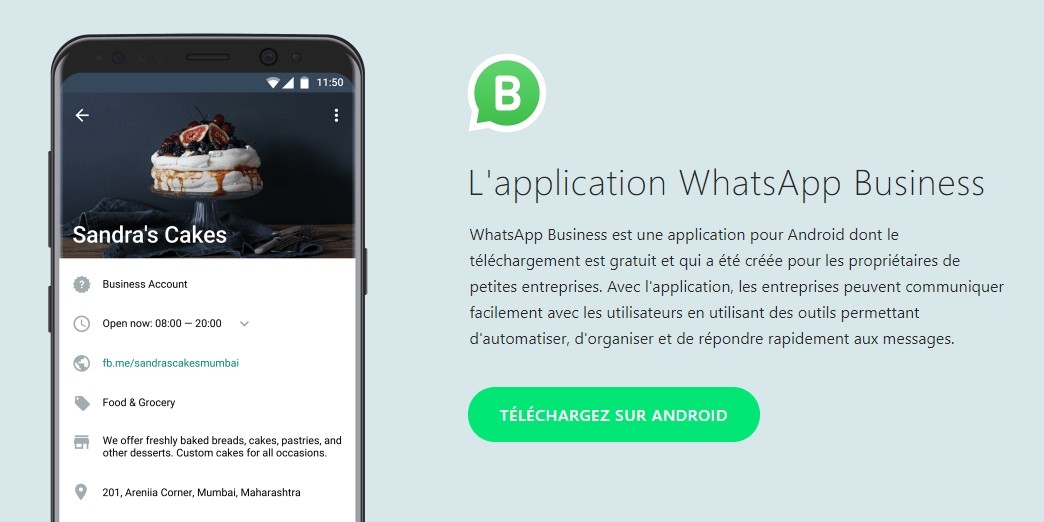
Leave a Reply